アクティビティ 5: 異なる荷重と拘束を使用して 2 番目のスタディを作成して実行する
このアクティビティでは、異なる拘束と荷重を使用して、新しいスタディ[スタディ 2 - 静的応力]を作成します。拘束と荷重を変更して解析を実行するには、
- [剛体モードを解除]をアクティブにし、自由物体運動を防止します
- 小さいピンに適用された完全固定拘束を削除します。Y 方向または Z 方向に作用する適用荷重はないため、Y 拘束および Z 拘束が残っていても問題ありません。
- 大きいピンに存在する荷重とは反対の方向に、小さいピンに荷重を適用します
- 解析を実行します。
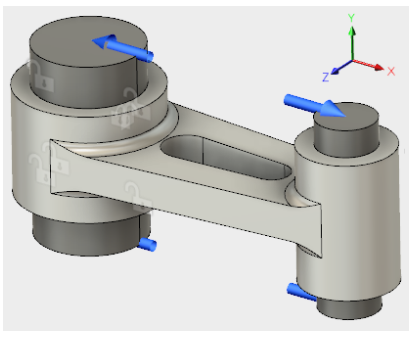
接続ロッド アセンブリ、部分拘束、荷重を適用済み。
前提条件
- アクティビティ 4 を完了していること。
手順
スタディ 1 のクローンを作成し、新しく作成されたスタディ 2 で[剛体モードを解除]をアクティブにします。
- ブラウザで[スタディ 1 - 静的応力]を右クリックし、コンテキスト メニューから[スタディをクローン化]を選択します。
[スタディ 2 - 静的応力]ノードがブラウザに表示され、新しいスタディがアクティブになります。  ([シミュレーション]作業スペース > [設定]タブ > [管理]パネル > [設定])をクリックして、[設定]ダイアログを開きます。
([シミュレーション]作業スペース > [設定]タブ > [管理]パネル > [設定])をクリックして、[設定]ダイアログを開きます。- [一般]セクションで、[剛体モードを解除]を選択してアクティブにします。
- [OK]をクリックして変更内容を確定し、ダイアログを閉じます。
- ブラウザで[スタディ 1 - 静的応力]を右クリックし、コンテキスト メニューから[スタディをクローン化]を選択します。
スタディ 1 の作成時に小さいピンに適用された完全固定拘束を削除します。
- ブラウザで、[スタディ 2]の[荷重ケース:1]ブランチを展開します。
- [荷重ケース: 1]の下にある
 [拘束]サブブランチを展開します。
[拘束]サブブランチを展開します。 - [拘束]の下の
 [固定 1]を右クリックし、コンテキスト メニューから
[固定 1]を右クリックし、コンテキスト メニューから  [削除]をクリックします。
[削除]をクリックします。
注: この拘束を削除したことにより、モデル上には X 拘束が存在しなくなります。次の手順では、モデルに適用される X 荷重を調整します。
2,000 ポンドの荷重を小さいピンに適用します。これは大きいピンの荷重と同じですが、反対方向に作用します。
 ([シミュレーション]作業スペース > [設定]タブ > [荷重]パネル > [構造荷重])をクリックして、[構造荷重]ダイアログを開きます。
([シミュレーション]作業スペース > [設定]タブ > [荷重]パネル > [構造荷重])をクリックして、[構造荷重]ダイアログを開きます。- 小さいピンの上(+Y)端面をクリックして選択してからモデルを回転し、小さいピンの下(-Y)端面をクリックしてこれも選択します。
- [構造荷重]ダイアログで、荷重の[タイプ]が[力]になっていることを確認し、[方向タイプ]を
 [ベクトル(x、y、z)]に設定します。
[ベクトル(x、y、z)]に設定します。 - [Fx]入力フィールドに 2000 と入力します。
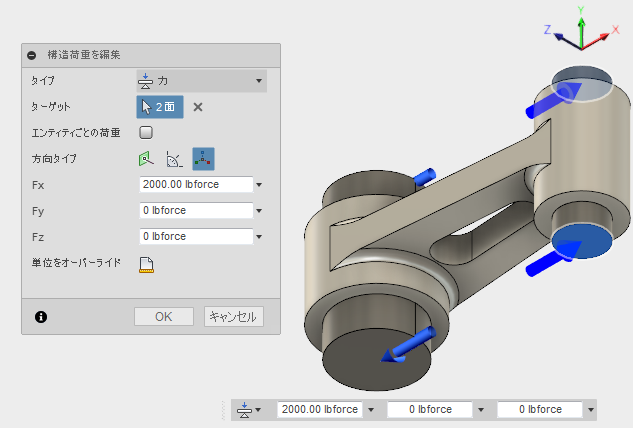
- [OK]をクリックして変更内容を確定し、ダイアログを閉じます。
 [ホーム]をクリックして、モデルを既定のアイソメ回転角度に戻します。
[ホーム]をクリックして、モデルを既定のアイソメ回転角度に戻します。
シミュレーションの設定をチェックして、解析の準備ができていることを確認します。
[シミュレーション]ツールバーの[解析]パネルの[プリチェック]アイコンにオレンジ色の感嘆符
 が表示され、警告が存在することを示しています。
が表示され、警告が存在することを示しています。- 詳細については、
 をクリックしてください。
をクリックしてください。
この警告は、構造拘束が定義されていないことを示します。この警告は想定内です。モデルを安定させるために、拘束ではなく、[剛体モードを解除]を利用しているためです。 - 警告を閉じるには、[閉じる]をクリックします。
- 詳細については、
スタディを解析します。
 ([シミュレーション]作業スペース > [設定]タブ > [解析]パネル > [解析])をクリックして、[解析]ダイアログを開きます。
([シミュレーション]作業スペース > [設定]タブ > [解析]パネル > [解析])をクリックして、[解析]ダイアログを開きます。- [シミュレーション モデル 1 - スタディ 2 - 静的応力]が選択されていることを確認してから、[解析]をクリックして解析を実行します。
注: このモデルの解析には数分かかることがあります。解析は複数回繰り返し実行する必要があります。ソルバーは、モデルがどの地点で面に沿って接触し、どこで分離するかを決定する必要があります。 - 解析が完了したら、[閉じる]をクリックして[ジョブ ステータス]ダイアログを閉じ、結果を表示します。
アクティビティ 5 のサマリー
このアクティビティの内容
- [剛体モードを解除]をアクティブにし、自由物体運動を防止しました
- 小さいピンに適用された完全固定拘束を削除しました
- 大きいピンの荷重とは反対の方向に作用する荷重を小さいピンに適用しました
- 解析を実行しました。